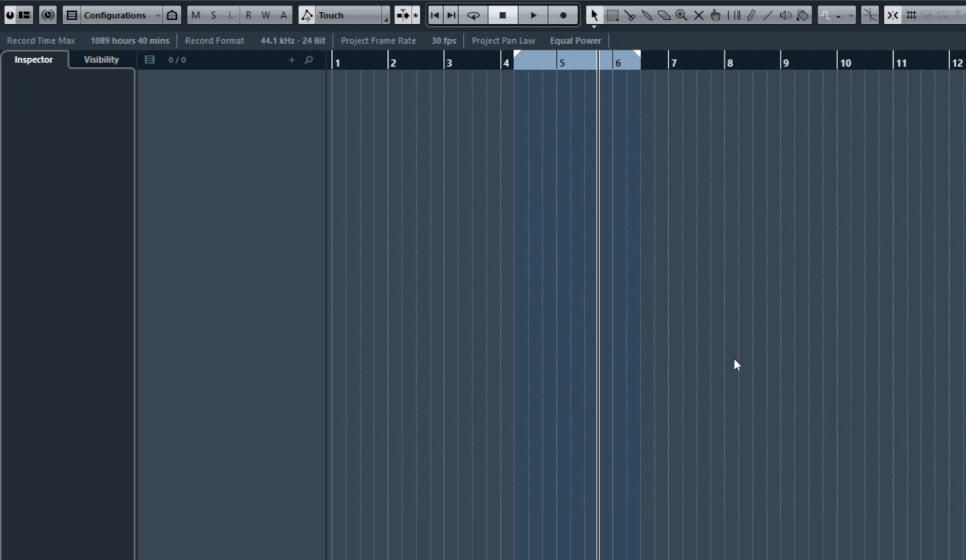안녕하세요 오늘은 큐베이스 강좌 10번째 시간
작업속도를 높이기 위해 단축키를 설정하는 방법에 대해서 소개해 드리도록 하겠습니다.
저는 다양한 시퀀서를 경험해보고 각각의 시퀀서마다 편리한 단축키와
편리한 기능들을 최소한의 버튼과 클릭을 통해 바로바로 아이디어가 떠올랐을때
스케치를 위해 단축키 설정을 많이 변경하여 작업을 하는 편인데요
또한 노트북 같은 경우에는 키보드의 우측에 위치한 넘버패드가 존재하지 않는
노트북모델이 많기때문에 단축키 설정이 꼭 필요하다고 생각이 듭니다.
자 그럼 단축키 설정을 어떻게 하는지 알아볼까요?
본 강좌는 큐베이스 7.5버젼을 사용하여 작성하였습니다.
이번 리뷰는 다수의 GIF로 작성되었기에
제대로된 사진과 글을 확인하고 싶으신 분은 아래 블로그로 들어가셔서 확인하실 수 있습니다.
http://blog.naver.com/officialsunam/
1.단축키 설정하기
큐베이스의 상단 설정 탭 File - Key Commands...를 통해 단축키 설정으로 들어 갑니다.
상단의 검색 창을 통해 원하는 단축키의 설정으로 접근할 수 있으며
Type In Key; 버튼의 검정색 공간을 클릭 후 원하는 키를 입력을 한뒤
위의 Assign 버튼을 클릭하시면 새롭게 설정한 단축키가 해당 기능에 할당이 됩니다.
2.단축키는 알지만 해당 기능의 이름은 잘 모를경우
예를들어 큐베이스의 기본 단축키인 확대와 축소의 단축키 G,H를
다른 버튼으로 할당하고 싶을때
해당 단축키를 실행 후 바로 키커맨드 설정을 들어가시면
바로 해당 단축키가 위치한 곳으로 이동이 되어있어 수정하기에 용의합니다.
자 지금까지 큐베이스 단축키 설정을 바꾸는 방법에 대해서 알아보는 시간을 가졌습니다.
노트북을 사용하시거나 다른 시퀀서에서 큐베이스를 써보시려고 하시는분들은
해당 기능을 활용하여 단축키를 개인의 취향에 따라 수정하여 편리하게 사용하실 수 있을 것 같습니다.
언제든지 작업을 하시다 보면 스스로 하기에 벅차고 힘들 때가 많습니다.
그럴 때 친절한 사람 한 명이면 멀리 돌아갈 길을 빠르고 제대로,
잘못된 길은 곧바로 고쳐나가며 의논하고 수정하여 인도할 수 있습니다.
단순한 커리큘럼에 의존하며 빠르게 넘어가지 않고 학생의 수준에 맞춰 열심히 가르치겠습니다.
레슨 문의는 아래 주소에서 확인하시고 연락 주시면 친절하게 답변해드리겠습니다.
http://blog.naver.com/officialsunam/